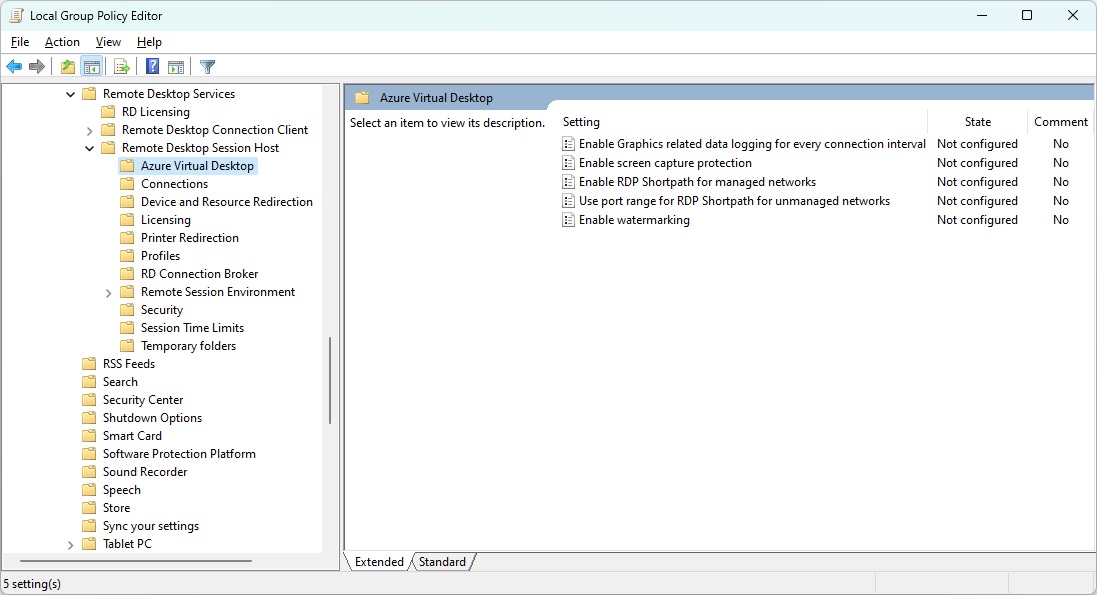De beheersjabloon voor Azure Virtual Desktop toevoegen aan groepsbeleid
We hebben een beheersjabloon voor Azure Virtual Desktop gemaakt om bepaalde functies van Azure Virtual Desktop te configureren. De sjabloon is beschikbaar voor:
Microsoft Intune, waarmee u centraal sessiehosts kunt configureren die zijn ingeschreven bij Intune en lid zijn van Microsoft Entra ID of Microsoft Entra hybrid. De beheersjabloon is beschikbaar in de Intune-instellingencatalogus zonder verdere configuratie.
Groepsbeleid met Active Directory (AD), waarmee u centraal sessiehosts kunt configureren die lid zijn van een AD-domein.
Groepsbeleid lokaal op elke sessiehost, maar we raden dit niet aan om sessiehosts op schaal te beheren.
U kunt de volgende functies configureren met de beheersjabloon:
- Grafische gerelateerde gegevenslogboekregistratie
- RDP Shortpath voor beheerde netwerken
- Schermopnamebeveiliging
- Watermerken
- High Efficiency Video Coding (H.265) hardwareversnelling
Vereisten
Voordat u de sjablooninstellingen kunt configureren, moet u aan de volgende vereisten voldoen. Selecteer een tabblad voor uw scenario.
Voor groepsbeleid in een Active Directory-domein (AD) hebt u de volgende machtiging nodig:
- Een lid van de beveiligingsgroep Domeinadministrators .
De beheersjabloon toevoegen aan Groepsbeleid
Als u de beheersjabloon wilt toevoegen aan Groepsbeleid, selecteert u een tabblad voor uw scenario en volgt u deze stappen.
Download de meest recente beheersjabloonbestanden van Azure Virtual Desktop en pak de inhoud van het
.cabbestand en.ziparchief uit.Kopieer en plak op uw domeincontrollers de volgende bestanden naar de relevante locatie, afhankelijk van of u groepsbeleidssjablonen opslaat in de lokale
PolicyDefinitionsmap of het centrale archief van Groepsbeleid. Vervangcontoso.comdoor uw domeinnaam enen-USals u een andere taal gebruikt.Bestandsnaam:
terminalserver-avd.admx- Lokale locatie:
C:\Windows\PolicyDefinitions\ - Central Store:
\\contoso.com\SYSVOL\contoso.com\Policies\PolicyDefinitions
- Lokale locatie:
Bestandsnaam:
en-US\terminalserver-avd.adml- Lokale locatie:
C:\Windows\PolicyDefinitions\en-US\ - Central Store:
\\contoso.com\SYSVOL\contoso.com\Policies\PolicyDefinitions\en-US
- Lokale locatie:
Open op een apparaat dat u gebruikt om Groepsbeleid te beheren de Console Groepsbeleidsbeheer (GPMC) en maak of bewerk een beleid dat is gericht op uw sessiehosts.
Als u wilt controleren of de beheersjabloon van Azure Virtual Desktop beschikbaar is, bladert u naar Beheersjablonen>voor computerconfiguratiebeleid>>voor Windows-onderdelen>Extern bureaublad-services>Extern bureaublad-sessiehost>Azure Virtual Desktop. U ziet nu beleidsinstellingen voor Azure Virtual Desktop die u kunt configureren, zoals wordt weergegeven in de volgende schermopname:
Raadpleeg de functie die u wilt configureren voor gedetailleerde instructies voor het configureren van de instellingen:
Gerelateerde inhoud
Meer informatie over het gebruik van de beheersjabloon met de volgende functies: